Dashboard Übersetzung (CX)
Inhalt Dieser Seite:
Zur Dashboard-Übersetzung
Wollten Sie schon einmal ein Dashboard mit einem Kunden oder Kollegen teilen, der eine andere Sprache gesprochen hat? Sie können alle Inhalte in Ihrem Dashboard übersetzen, die nicht automatisch übersetzt werden.
Übersetzen von Dashboard-Labeln
- Klicken Sie auf das Symbol Einstellungen.

- Gehen Sie zur Registerkarte Label-Übersetzung.

- Wählen Sie, ob Sie eine CSV- oder TSV-Datei verwenden möchten.
- Klicken Sie auf Exportieren.
- Geben Sie in der entsprechenden Spalte der CSV-Datei die Übersetzungen für jedes Label ein. Um beispielsweise lateinamerikanisches Spanisch hinzuzufügen, verwenden Sie die Spalte ES. Bitte bearbeiten Sie nicht die Spalten entitiId und entityKey.
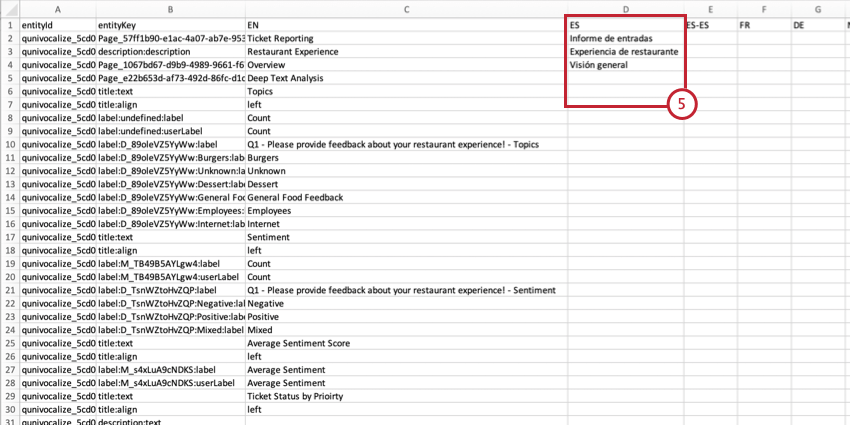 Tipp: In der Liste der Sprachcodes finden Sie eine Anleitung zu den Spalten mit zwei Buchstaben.
Tipp: In der Liste der Sprachcodes finden Sie eine Anleitung zu den Spalten mit zwei Buchstaben. - Speichern Sie Ihre Datei als CSV mit UTF-8 Codierung oder als TSV.
- Klicken Sie auf Datei auswählen, und wählen Sie Ihre CSV- oder TSV-Datei aus.
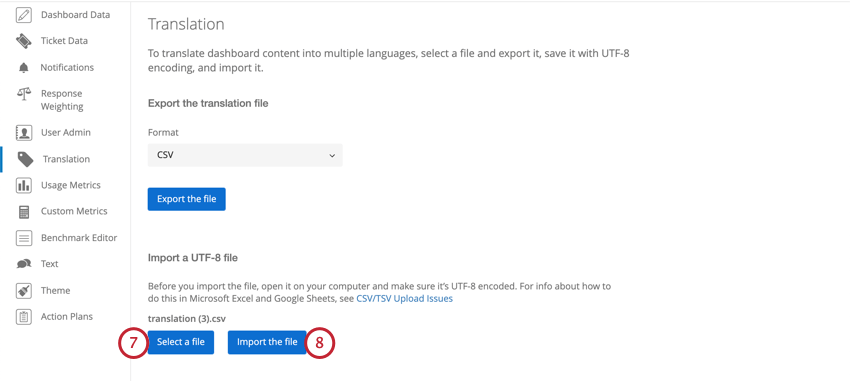
- Klicken Sie auf Datei importieren.
Wenn die Übersetzung abgeschlossen ist, wird die Nachricht Übersetzungen erfolgreich aktualisiert angezeigt.
Fehlerbehebung bei Übersetzungen
Es ist wichtig, jedes Mal, wenn Sie eine neue Übersetzung hochladen, alle Sprachenspalten einzuschließen. Wenn Sie eine Spalte leer lassen, löschen Sie diese Übersetzung.
Weitere Hilfe erhalten Sie auf der Seite Probleme beim Hochladen einer CSV/TSV-Datei.
Übersetzte Dashboards anzeigen
Die Personen, mit denen Sie das Dashboard teilen, müssen sicherstellen, dass ihre Benutzerkonten auf die korrekte Sprache eingestellt sind, bevor sie das übersetzte Dashboard sehen können.
So stellen Sie in Ihrem Benutzerkonto die Sprache ein: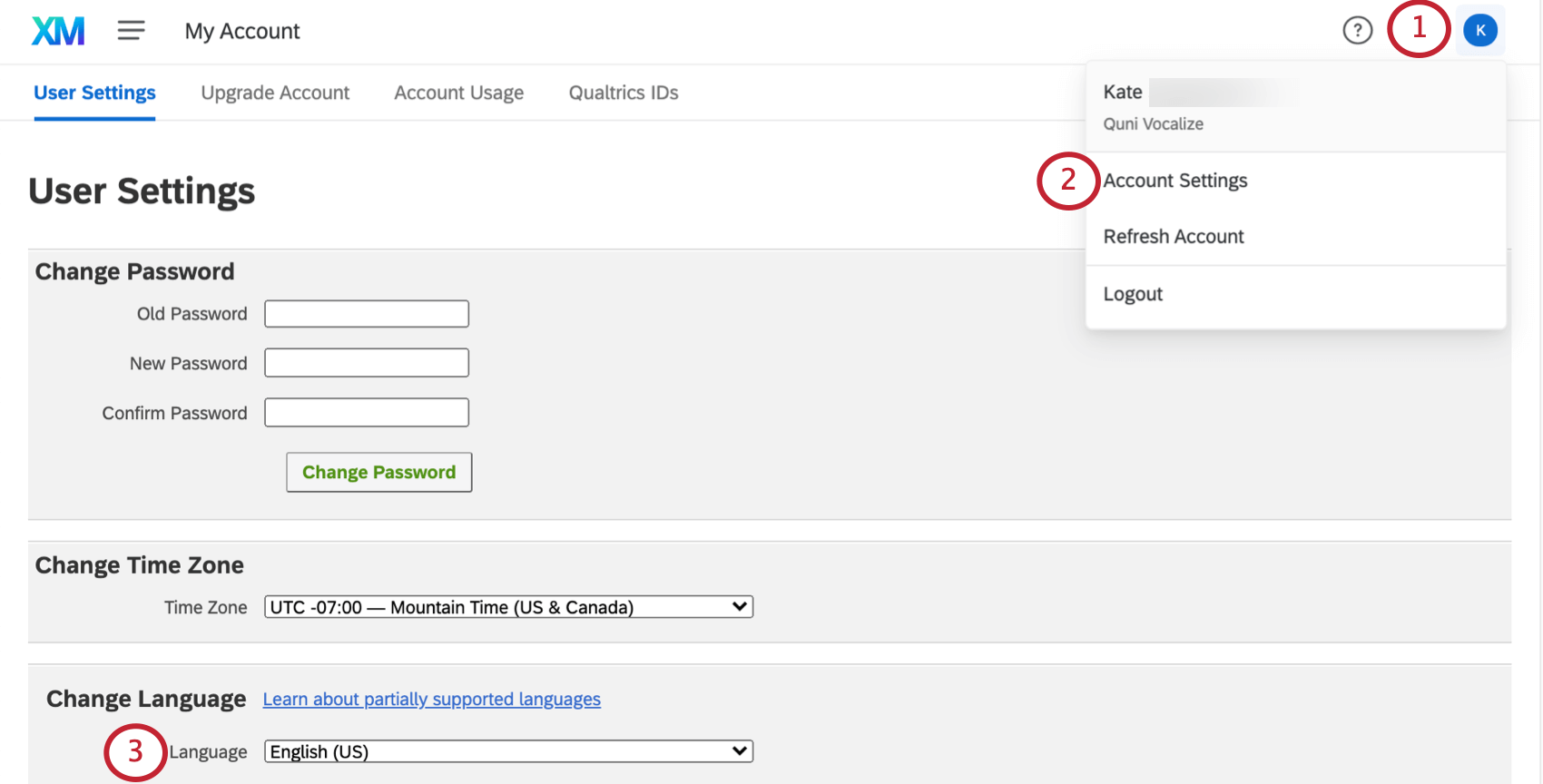
- Klicken Sie auf das Symbol Kontoeinstellungen.
- Wählen Sie Kontoeinstellungen.
- Passen Sie die Dropdown-Liste Sprache ändern an.